หากคอมพิวเตอร์ของคุณเก็บคอลเลกชั่นภาพถ่ายจำนวนมาก มีโอกาสที่คอมพิวเตอร์อาจมีสแน็ปที่เหมือนกันและดูคล้ายกันจำนวนมาก ซึ่งกินพื้นที่ว่างอันมีค่าในดิสก์โดยไม่จำเป็น น่าเสียดายที่ Windows ไม่มีเครื่องมือค้นหารูปภาพซ้ำในตัว ดังนั้น การใช้ซอฟต์แวร์เฉพาะของบุคคลที่สามเพื่อค้นหาและลบภาพที่ซ้ำกันจึงเป็นทางเลือกที่ดีที่สุดวิธีหนึ่ง
มีภาพถ่ายหรือรูปภาพที่เหมือนกันแบบ "ทีละบิต" ที่ครอบตัด ปรับขนาด หรือแก้ไขสีหรือไม่ . การใช้ โปรแกรมล้างรูปภาพระดับมืออาชีพ คุณสามารถตรวจจับและลบรายการที่ซ้ำกันได้อย่างง่ายดาย และกู้คืนพื้นที่เก็บข้อมูลอันมีค่ามากมายบน Windows, Mac, Android หรือ iPhone/iPad
เราขอแนะนำ Duplicate Photos Fixer Pro เป็นหนึ่งในซอฟต์แวร์ค้นหารูปภาพที่ซ้ำและคล้ายกันที่ดีที่สุดที่จะใช้ในปี 2022 เป็นทางเลือกที่ปลอดภัยสำหรับผู้ใช้และช่างภาพทั่วไปในการแยกคอลเล็กชันของตนให้เป็นระเบียบ และป้องกันไม่ให้มีภาพเซลฟี่ ภาพทิวทัศน์ หรือภาพบุคคลที่ซ้ำกันทุกประเภท
คำแนะนำของ WeTheGeek – โปรแกรมแก้ไขรูปภาพซ้ำ Pro
อะไรที่ทำให้ โปรแกรมแก้ไขรูปภาพซ้ำ ดีที่สุดในประเภท?
- การสแกนที่รวดเร็วดุจสายฟ้า
- รองรับรูปแบบไฟล์รูปภาพยอดนิยมทั้งหมด
- อนุญาตให้สแกนทั้งอุปกรณ์เก็บข้อมูลภายในและภายนอก
- รับผลลัพธ์ที่แม่นยำตามค่ากำหนดที่คุณตั้งไว้
- ค้นหาและลบภาพที่ซ้ำออกจาก Google ไดรฟ์
รายชื่อโปรแกรมค้นหาและล้างภาพที่ซ้ำกัน 5 อันดับแรก – ตรวจหาภาพที่เหมือนและคล้ายกันได้อย่างง่ายดาย!
หลังจากลองใช้โปรแกรมล้างภาพที่ซ้ำกันมากกว่า 20 รายการ เราได้รวบรวมรายการโปรแกรมล้างภาพที่ซ้ำกันฟรีและราคาไม่แพง ซึ่งจะทำให้งานในการขจัดภาพที่ซ้ำกันใน Windows 11, 10, 8, 7 ง่ายขึ้น
1. โปรแกรมแก้ไขรูปภาพซ้ำ Pro
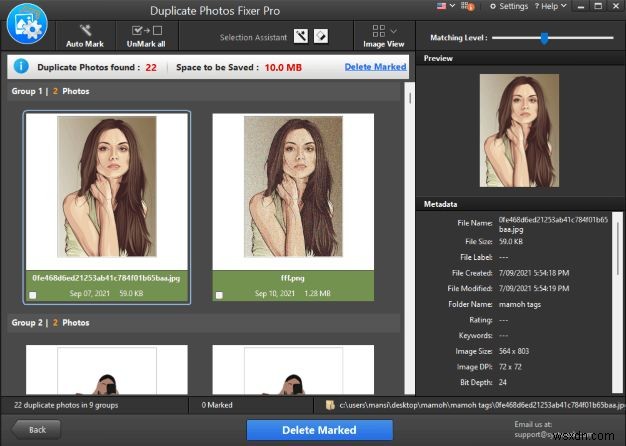
“หนึ่งในโปรแกรมลบภาพที่เร็วที่สุดที่ออกแบบมาสำหรับ Windows, Mac, แอนดรอยด์ & iOS ”
คุณสมบัติ:
- ลากและวางโฟลเดอร์เพื่อสแกนหารูปภาพที่เหมือนและคล้ายกัน
- สแกนทั้งพีซีหรือ Google ไดรฟ์เพื่อหาไฟล์ที่ซ้ำกัน
- วิธีการเปรียบเทียบที่ชัดเจนและระดับการจับคู่เพื่อให้ได้ผลลัพธ์ที่แม่นยำ
- รองรับพื้นที่เก็บข้อมูลทั้งภายในและภายนอก
- เพิ่มโฟลเดอร์ที่คุณต้องการแยกออกจากการสแกน
- ตัวช่วยเลือกเพื่อกำหนดลำดับความสำคัญการทำเครื่องหมายอัตโนมัติสำหรับการลบรายการที่ซ้ำ
มันทำงานอย่างไร
- ติดตั้งและเปิดโปรแกรมล้างรูปภาพนี้บนพีซีของคุณ
- เพิ่มรูปภาพ/โฟลเดอร์โดยใช้ฟังก์ชัน Drag &Drop หรือ Add Folders ด้วยตนเอง
- เลือกเกณฑ์ที่ตรงกันตามความต้องการของคุณและเริ่มกระบวนการสแกน
- ดูตัวอย่างผลลัพธ์และเปิด Selection Assistant เพื่อกำหนดลำดับความสำคัญสำหรับการเลือก
- กดปุ่มทำเครื่องหมายอัตโนมัติเพื่อเลือกสำเนาทั้งหมดโดยอัตโนมัติ โดยเหลือหนึ่งชุดในแต่ละกลุ่ม
- คลิกปุ่มลบที่มีเครื่องหมายไว้เพื่อกำจัดรูปภาพที่ซ้ำและคล้ายกัน
จุดเด่น
- UI ที่ใช้งานง่ายและใช้งานง่าย
- ค้นหาภาพที่เหมือนจริงและคล้ายกันได้อย่างแม่นยำ
- ดูตัวอย่างไฟล์ก่อนที่จะลบไฟล์ที่ซ้ำอย่างถาวร
- ทำเครื่องหมายรายการที่ซ้ำโดยอัตโนมัติเพื่อประหยัดเวลา
- ความเข้ากันได้ข้ามแพลตฟอร์ม
ข้อเสีย
- ล้างสำเนาเพียง 15 รายการเท่านั้นด้วยรุ่นฟรี
อ่านบทวิจารณ์ฉบับสมบูรณ์:วิธีใช้ประโยชน์จาก Photos Fixer Pro ที่ซ้ำกันได้อย่างไร
2. ทำซ้ำโปรแกรมล้างรูปภาพ
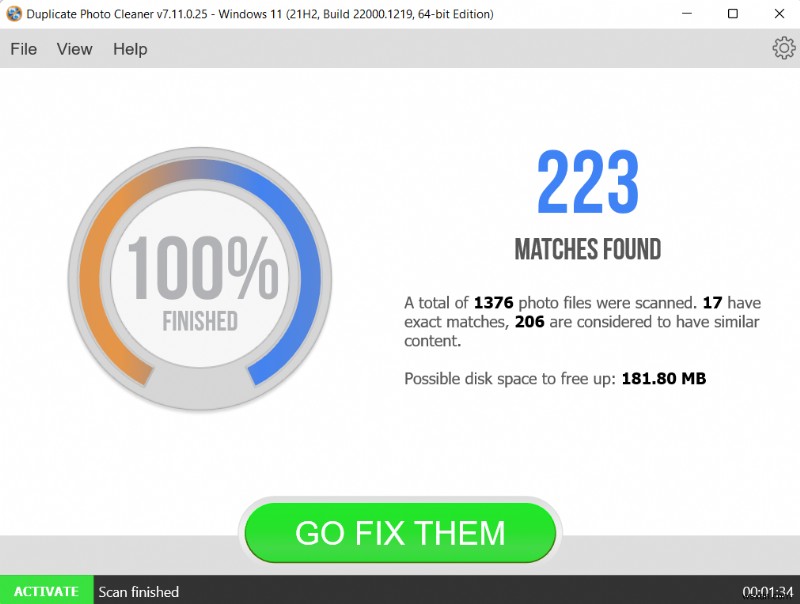
| USP: เสนอโหมดการจับคู่หลายโหมดเพื่อให้ได้ผลลัพธ์ที่แม่นยำ |
| เว็บไซต์และลิงค์ดาวน์โหลด! |
คุณสมบัติ:
- ค้นหาและลบภาพที่ซ้ำกันออกจากแคตตาล็อก Lightroom, Picasa &Mobile
- กำหนดเกณฑ์ความคล้ายคลึงกัน ความแม่นยำในการวิเคราะห์ และขนาดบิตแมปเพื่อให้ได้ผลลัพธ์ที่ถูกต้อง
- ระบุและลบโฟลเดอร์ว่างเพื่อกู้คืนพื้นที่ดิสก์บน Windows
- รักษารายการละเว้นเพื่อป้องกันการดำเนินการต่างๆ เช่น การสแกน การเปลี่ยนชื่อ ย้าย และลบรายการที่ซ้ำกัน
- รวม/ไม่รวมไฟล์บางประเภทจากการสแกนซ้ำ
- ตัวเลือกมากมายสำหรับเลือกไฟล์ตามสำเนา ภาพต้นฉบับ ขนาดไฟล์ ฯลฯ
มันทำงานอย่างไร
- ติดตั้งเครื่องมือทันทีเพื่อค้นหารูปภาพที่ซ้ำกัน
- เพิ่มโฟลเดอร์และคลิกที่ปุ่มเริ่มการสแกน
- ดูตัวอย่างรูปภาพทั้งหมด "เคียงข้างกัน" เนื่องจากมีการทำเครื่องหมายว่าเป็นต้นฉบับและซ้ำ
- ทันทีที่ผลการสแกนปรากฏขึ้น ให้คลิกที่ปุ่ม "ไปแก้ไข"
- ลบภาพที่ซ้ำกันด้วยตนเองหรือปล่อยให้โปรแกรมล้างภาพที่ทำซ้ำทำงานโดยอัตโนมัติ
จุดเด่น
- UI ที่ใช้งานง่ายและน่าดึงดูดใจ
- สามโหมดที่แตกต่างกันเพื่อดูตัวอย่างรายการที่ซ้ำกัน
- รองรับประเภทและรูปแบบไฟล์รูปภาพที่หลากหลาย
- แสดงไฟล์ต้นฉบับ พบรายการซ้ำ &ความคล้ายคลึงกัน %
- เครื่องมือจัดการรูปภาพซ้ำหลายภาษา
ข้อเสีย
- ไม่ได้รับการอัปเดตบ่อยครั้ง
- การสนับสนุนลูกค้าที่แย่
อ่านรีวิว:เครื่องมือล้างรูปภาพซ้ำ:รีวิวฉบับสมบูรณ์ปี 2022
การอ่านที่สำคัญ:ทำซ้ำ Photo Fixer Pro เทียบกับ Duplicate Photo Cleaner เทียบกับ CCleaner
3. โปรแกรมแก้ไขไฟล์ซ้ำ
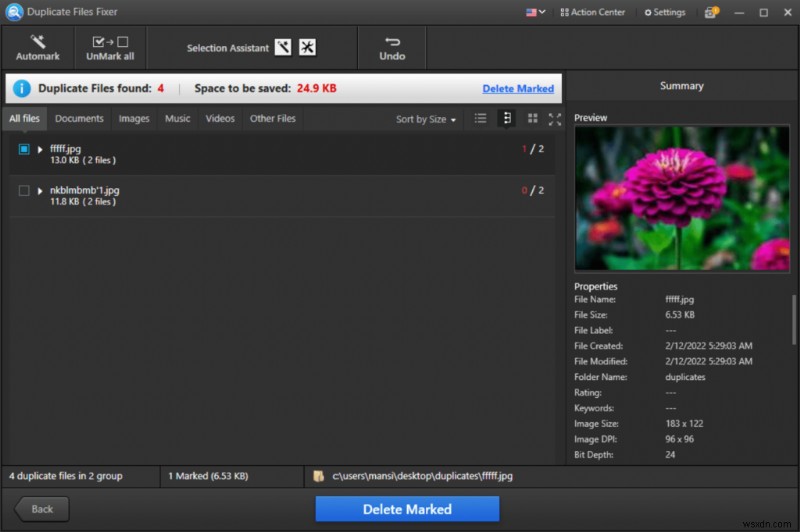
| USP: รองรับวิธีการเปรียบเทียบโฟลเดอร์ |
| เว็บไซต์และลิงค์ดาวน์โหลด! |
“รองรับภาพถ่าย วิดีโอ ไฟล์เสียงเกือบทุกรูปแบบ”
คุณสมบัติ:
- สแกนสำเนาจาก HDD, ดิสก์ไดรฟ์ภายนอก, Google Drive, Dropbox และมือถือ
- ค้นหาและลบโฟลเดอร์ว่างเพื่อเรียกคืนพื้นที่อันมีค่า
- ดูตัวอย่างและทำเครื่องหมายไฟล์ที่ซ้ำโดยอัตโนมัติก่อนที่จะลบออกอย่างถาวร
- ยกเว้นไฟล์/โฟลเดอร์ที่คุณไม่ต้องการรวมไว้ในการสแกนซ้ำ
- กำหนดขีดจำกัดขนาดไฟล์และประเภทไฟล์ที่จะรวมหรือไม่รวมในการสแกน
- กำหนดลำดับความสำคัญของการเลือกสำหรับการทำเครื่องหมายรายการที่ซ้ำกันตามเกณฑ์หลายข้อ
มันทำงานอย่างไร
- ติดตั้ง Duplicate Files Fixer บนพีซี Windows 11/10/8 ของคุณ
- ใช้ฟังก์ชันลากและวางหรือเพิ่มรูปภาพหรือโฟลเดอร์ที่คุณต้องการสแกน
- คลิกที่ปุ่ม “สแกนหารายการที่ซ้ำกัน” เพื่อเริ่มกระบวนการลบรายการที่ซ้ำกัน
- ดูตัวอย่างผลลัพธ์และกดปุ่มทำเครื่องหมายอัตโนมัติเพื่อทำเครื่องหมายรูปภาพที่ซ้ำกันทั้งหมด
- คลิกที่ปุ่มลบที่มีเครื่องหมายเพื่อลบภาพที่ซ้ำกัน
จุดเด่น
- แดชบอร์ดที่ตรงไปตรงมา
- รองรับการสแกนไฟล์ซ้ำจำนวนมาก
- สรุปแบบกราฟิกสำหรับรายการซ้ำที่ตรวจพบ
- ตรวจหาทั้งรายการที่ซ้ำกันและเหมือนกันทุกประการ
ข้อเสีย
- รองรับ Dark Theme เท่านั้น
อ่านบทวิจารณ์:โปรแกรมแก้ไขไฟล์ซ้ำ- คู่มือฉบับสมบูรณ์สำหรับ Windows, Mac และ Android
การอ่านที่สำคัญ:แอปฟรีที่ดีที่สุดในการลบภาพเซลฟี่ที่ซ้ำและเบลอบน iPhone (2022)
4. ค้นหารูปภาพซ้ำ
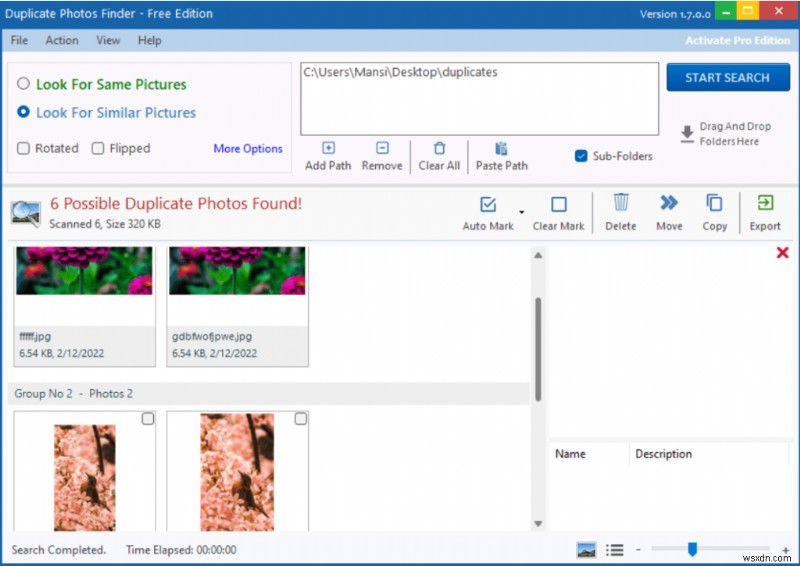
| USP: ค้นหาและลบรายการที่ซ้ำจากที่เก็บข้อมูลภายใน ภายนอก และอุปกรณ์พกพาภายในเครื่องมือ |
| เว็บไซต์และลิงค์ดาวน์โหลด! |
“ตัวตรวจจับรูปภาพซ้ำที่มีประสิทธิภาพพร้อมโปรแกรมดูรูปภาพในตัวเพื่อช่วยในการเปรียบเทียบ”
คุณสมบัติ:
- รองรับการค้นหารูปภาพที่เหมือนหรือคล้ายกันทุกประการ
- ตั้งค่าความคล้ายคลึงของรูปภาพระหว่าง:เข้ากันดี ค่อนข้างคล้ายกัน เข้ากันแบบหลวมๆ เป็นต้น
- มองหารายการซ้ำแบบหมุนและกลับด้านด้วย
- ความสามารถในการย้าย คัดลอก และส่งออกรายการที่ซ้ำกันที่ตรวจพบตามความต้องการของคุณ
- บทช่วยสอนออนไลน์เพื่อเรียนรู้วิธีการทำงานของซอฟต์แวร์ ก่อนที่คุณจะเริ่มต้น
- เกณฑ์ต่างๆ ในการทำเครื่องหมายอัตโนมัติและนำรายการที่ซ้ำออกตามนั้น
มันทำงานอย่างไร
- ติดตั้งและเปิดโปรแกรมล้างสำเนาสำหรับพีซี
- เลือกว่าคุณต้องการสแกนหา 'รูปภาพเดียวกัน' หรือ 'รูปภาพที่คล้ายกัน'
- เพิ่มเส้นทางที่คุณต้องการสแกนหรือลากและวางโฟลเดอร์ในพื้นที่ว่าง
- คลิกที่ปุ่มเริ่มการค้นหา คุณยังสามารถเพิ่มตัวกรองเพื่อให้ได้ผลลัพธ์ที่ถูกต้อง
- ดูตัวอย่างรายการสแน็ปที่เหมือนกันที่พบอย่างระมัดระวัง
- กดปุ่มทำเครื่องหมายรูปภาพที่ซ้ำกันทั้งหมดเพื่อลบรูปภาพที่ซ้ำและคล้ายกันในครั้งเดียว
จุดเด่น
- แยกโฟลเดอร์ตามระดับความคล้ายคลึงกันหรือช่วงขนาดไฟล์
- รองรับการล้างไฟล์ RAW, HEIC/HEIF ที่ซ้ำกันด้วย
- ดูรายการซ้ำในมุมมองภาพขนาดย่อและรายละเอียด
- แสดงคุณสมบัติไฟล์ของแต่ละรายการที่ซ้ำกัน
ข้อเสีย
- ไม่มีการตั้งค่าขั้นสูงสำหรับการค้นหารายการที่ซ้ำกัน
- ไม่มีการปรับปรุงที่เกี่ยวข้องกับ UI
อ่านบทวิจารณ์:Ashisoft Duplicate Photo Finder :บทวิจารณ์ฉบับสมบูรณ์
5. PictureEcho
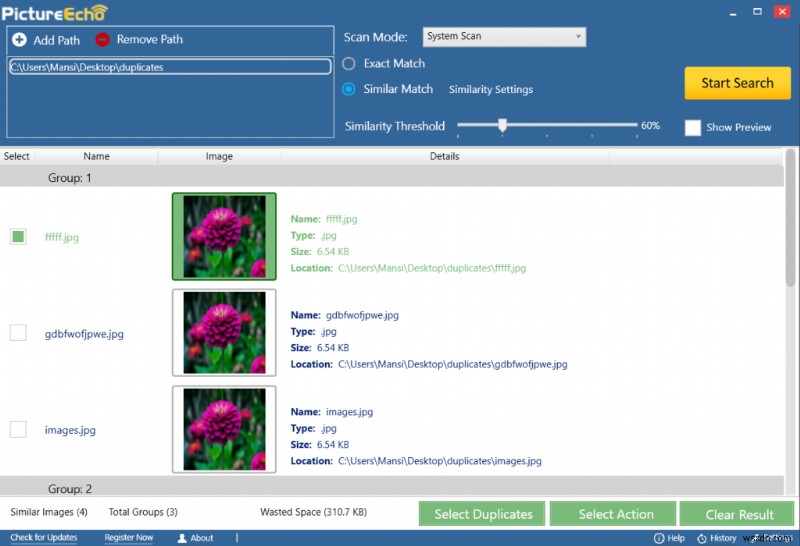
| USP: รองรับกล้องเกือบทุกยี่ห้อ หมายความว่าจะไม่พลาดกล้องที่ซ้ำกันแม้แต่ตัวเดียวบนพีซีของคุณ |
| เว็บไซต์และลิงค์ดาวน์โหลด! |
“เสนอโหมดสแกนหลายโหมดเพื่อเรียกใช้การสแกนทั้งระบบ ในระบบคลาวด์ ใน Lightroom เป็นต้น”
คุณสมบัติ:
- เรียกใช้การสแกนอย่างรวดเร็วและลึกเพื่อตรวจหาทั้งสแนปที่ตรงและเหมือนกัน
- ตั้งค่าเกณฑ์ความคล้ายคลึงกันเพื่อให้ได้ผลลัพธ์ที่ถูกต้องตามที่คุณต้องการ
- สแกนซ้ำในแอปของบุคคลที่สามอื่นๆ เช่น Lightroom Classic &Lightroom CC
- แสดงตัวอย่างรายการซ้ำที่ตรวจพบก่อนที่คุณจะลบออกอย่างถาวร
- ผู้ใช้ยังสามารถย้ายรายการซ้ำที่ตรวจพบไปยังโฟลเดอร์อื่นที่ต้องการได้อีกด้วย
- รวม/ไม่รวมส่วนขยายเฉพาะจากการสแกนซ้ำ
- ละเว้นโฟลเดอร์เฉพาะจากการสแกนซ้ำ
| USP: ลบรูปภาพที่ซ้ำกันอย่างถาวรและจัดระเบียบรูปภาพลงในโฟลเดอร์ภายในแอป |
| เว็บไซต์ &ลิงค์ดาวน์โหลด! |
จุดเด่น
- รับข้อมูลเมตาดาต้า เช่น ชื่อ ขนาด ตำแหน่ง และอื่นๆ
- สแกนระบบคลาวด์ – Google Drive, Dropbox, OneDrive Amazon S3 &Box
- ผลลัพธ์จะถูกจำแนกออกเป็นกลุ่ม &แสดงตัวอย่างรูปภาพได้
- รองรับการล้างโฟลเดอร์เปล่า
- มี Image Organizer ในตัว
ข้อเสีย
- ขาดคุณสมบัติขั้นสูง
การเปรียบเทียบซอฟต์แวร์ค้นหาและลบรูปภาพที่ซ้ำกัน 5 อันดับแรก (2022)
ตอนนี้เราได้ตรวจทานโปรแกรมทำความสะอาดซ้ำราคาไม่แพงและฟรีอันดับต้น ๆ สำหรับ Windows โดยพิจารณาจากชุดคุณสมบัติ ข้อดีและข้อเสีย ได้เวลาดูตารางเปรียบเทียบแบบเคียงข้างกันเพื่อดูว่าอันไหนดีที่สุด!
มันทำงานอย่างไร
|
คำสุดท้าย | ซอฟต์แวร์ Windows ใดที่ดีที่สุดในการลบภาพที่เหมือนกันและเหมือนกัน
ดังนั้น สิ่งเหล่านี้จึงเป็นตัวเลือกที่โดดเด่นเมื่อต้องลองใช้ตัวระบุรูปภาพและยางลบที่ดีที่สุดสำหรับพีซี Windows 11/10/8/7 ของคุณ ทั้งหมดทำงานได้อย่างไร้ที่ติเพื่อจัดระเบียบและจัดระเบียบห้องสมุดดิจิทัลของคุณตามความต้องการและความชอบของคุณ ซอฟต์แวร์ล้างรูปภาพเหล่านี้แสดงไว้ที่นี่ โดยพิจารณาจากความนิยม ประสิทธิภาพ ใช้งานง่าย และคุณลักษณะที่หลากหลาย . โปรแกรมแก้ไขรูปภาพซ้ำ Pro เป็นคำแนะนำส่วนตัวของเราในการลบสแน็ปที่แน่นอนและใกล้เคียงกันอย่างปลอดภัยในไม่กี่วินาที
นอกจากนี้ ยังมีตัวเลือกอื่นๆ ที่ไม่อยู่ในรายชื่อนี้ด้วย แต่มีคุณสมบัติมากมายที่จะลบภาพวิทยาลัยขนาดใหญ่ของคุณที่ซ้ำกันได้อย่างแม่นยำ เช่น ตัวค้นหาภาพที่ซ้ำกันของภาพที่คล้ายกัน, Clone Spy, DupeGuru, Remo ตัวลบรูปภาพที่ซ้ำกัน เป็นตัวเลือกที่ยอดเยี่ยมในปี 2023 คุณยังสามารถพบเราได้ที่ Facebook , ทวิตเตอร์ , ยูทูป , อินสตาแกรม , ฟลิปบอร์ด, และPinterest .
คำถามที่พบบ่อย:
ไตรมาสที่ 1 Google Photos ลบภาพที่ซ้ำโดยอัตโนมัติหรือไม่
Google Photos สามารถลบสแนปภาพที่ซ้ำกันได้ทั้งหมด ในขณะที่คุณสามารถใช้ยางลบภาพที่ซ้ำกันของบุคคลที่สามเพื่อค้นหาและลบภาพที่ใกล้เคียงกัน
ไตรมาสที่ 2 มีวิธีค้นหารูปภาพที่ซ้ำกันอย่างรวดเร็วหรือไม่
การใช้ซอฟต์แวร์ระดับมืออาชีพเพื่อค้นหาและลบรูปภาพที่ซ้ำกันเป็นวิธีที่รวดเร็วที่สุดในการกำจัดคอลเล็กชันของคุณ ขอแนะนำให้ใช้ Duplicate Photos Fixer Pro เพื่อทำงานให้เสร็จอย่างง่ายดาย!
ไตรมาสที่ 3 รูปภาพซ้ำกันเกิดจากอะไร
มีสาเหตุหลายประการที่ทำให้มีรูปภาพซ้ำบนอุปกรณ์ของคุณ ซึ่งรวมถึง:
- ข้อผิดพลาดในการซิงค์
- การดาวน์โหลดภาพเดียวกันหลายครั้ง
- ข้อบกพร่องในการนำเข้าอาจทำให้เกิดรายการซ้ำได้
- การแชร์ไฟล์ผ่านแพลตฟอร์มการถ่ายโอนข้อมูล
ไตรมาสที่ 4 Windows 11 มีโปรแกรมค้นหารูปภาพซ้ำหรือไม่
ไม่! Windows 11 ไม่มีตัวตรวจจับรูปภาพหรือเครื่องมือการจัดการที่ซ้ำกันในตัวในขณะนี้ ดังนั้น คุณต้องมีโปรแกรมมืออาชีพเพื่อค้นหาและลบสแนปที่ซ้ำกันและไฟล์มัลติมีเดียอื่นๆ ออกจากคอมพิวเตอร์ของคุณ Duplicate Files Fixer Pro เป็นตัวเลือกที่ยอดเยี่ยมในการเรียกใช้การสแกนซ้ำบนอุปกรณ์มือถือภายใน ภายนอก และที่เก็บข้อมูลบนคลาวด์เพื่อล้างรูปภาพ วิดีโอ ไฟล์เสียง เอกสาร ไฟล์เก็บถาวร ฯลฯ ที่ซ้ำกัน
คำแนะนำในการอ่าน:
- วิธีทำความสะอาดคลังรูปภาพด้วยซอฟต์แวร์ทำความสะอาดรูปภาพซ้ำ (2022)
- 6 สุดยอดแอปล้างรูปภาพซ้ำสำหรับ Android (รุ่นปี 2022)
- โปรแกรมค้นหาภาพถ่ายซ้ำที่ดีที่สุด 7 อันดับแรกสำหรับ Mac ในปี 2022
- Duplicate Photos Fixer Pro vs Duplicate Photo Cleaner:เครื่องมือใดที่ดีที่สุดในการลดความยุ่งเหยิงในคอลเลคชันของคุณ
- วิธีค้นหาและลบรูปภาพจาก Amazon ที่ซ้ำกันทั้งหมดในคราวเดียว
| คุณสมบัติ | ทำซ้ำ Photos Fixer Pro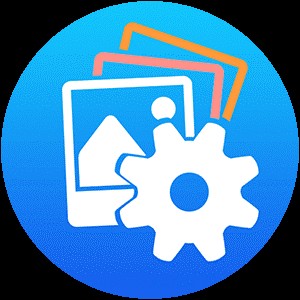 | ทำซ้ำโปรแกรมล้างรูปภาพ  | โปรแกรมแก้ไขไฟล์ซ้ำ 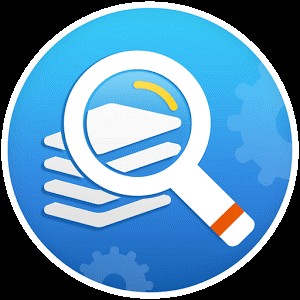 | ภาพถ่ายซ้ำของ Ashisoft  | PictureEcho  |
| คะแนน | 5/5 | 4.5/5 | 5/5 | 3.5/5 | 4/5 |
| ราคา | $39.95 | $39.95 | $39.95 | $59.95 | $39.97 |
| ทดลองใช้ฟรี | ใช่ | ใช่ | ใช่ | ใช่ | ใช่ |
| ความเร็วในการสแกน (สำหรับภาพถ่ายมากกว่า 500 ภาพ) | 6 วินาที | 6 วินาที | 15 วินาที | 25 วินาที | 12 วินาที |
| โปรแกรมค้นหารูปภาพที่คล้ายกัน | ใช่ | ใช่ | ใช่ | ใช่ | ใช่ |
| เวอร์ชันล่าสุด | 1.3.1086.245 | 7.11.0.25 | 1.2.1.352 | 1.7.0.0 | 4.1 |


